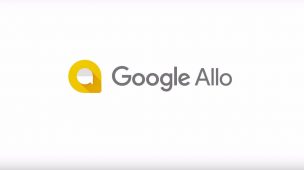Tempo de leitura: 3 minutos
Você Sabe Usar os Atalhos de Teclado no Windows 10? Se sua resposta é não, ou mais ou menos, continue lendo esse artigo!
Além de inúmeras mudanças no sistema operacional, ele também trouxe novos atalhos de teclado para os usuários de desktop com foco na nova área de trabalho.
Confira a Lista de Atalhos de Teclado no Windows 10:
Muitas vezes esquecida pelos usuários, a tecla Windows (Winkey) traz muitas facilidades no uso de ferramentas e agilidade, principalmente agora no Windows 10.
Agora ele oferece suporte aprimorado para Snap. Dessa maneira, você pode inserir as janelas verticalmente, ao invés de inseri-las lado a lado. Veja a lista de atalhos:
1 – Tecla Windows + A: abre a Central de Ações, para ver notificações e realizar ações rápidas.
2 – Tecla Windows + D: abre a área de trabalho.
3 – Tecla Windows + E: abre o Windows Explorer.
4 – Tecla Windows + G: abre a barra do Xbox, que possui funções para jogos.
5 – Tecla Windows + H: ativa o botão Compartilhar aplicativos do Windows 10.
6 – Tecla Windows + I: abre as configurações do Windows.
7 – Tecla Windows + K: abre o recurso de conectar, para permitir a conexão com telas e áudio sem fio.
8 – Tecla Windows + L: bloqueia o computador, deixando na tela de login.
9 – Tecla Windows + P: projeta a tela do computador.
10 – Tecla Windows + R: abre o menu executar.
11 – Tecla Windows + S: abre o menu pesquisar.
12 – Tecla Windows + X: abre um menu avançado do lado esquerdo da tela.
13 – Tecla Windows + → : snap da janela atual do lado direito da tela.
14 – Tecla Windows + ← : snap da janela atual do lado esquerdo da tela.
15 – Tecla Windows + ↑ : snap da janela atual do lado superior da tela.
16 – Tecla Windows + ↓ : snap da janela atual do lado inferior da tela.
17 – Tecla Windows + Tab : abre a nova interface Exibir Tarefas. Nessa interface aparecerá os aplicativos abertos em diferentes desktops.
18 – Tecla Windows + Ctrl + D: criação de uma nova área de trabalho virtual.
19 – Tecla Windows + Ctrl + F4: fecha a área de trabalho virtual atual.
20 – Shift + ← / → / ↑ / : move o cursor para a esquerda, um caractere, um caractere ou uma linha.
- 21 – Ctrl + Shift + ← / → : move o cursor uma palavra para a esquerda ou para a direita do prompt de comando.
- 22 – Shift + Home / End: move o cursor para o início ou fim da linha atual do prompt de comando.
- 23 – Shift + Page Up / Page Down: move o cursor para cima ou para baixo em uma tela do prompt de comando.
- 24 – Ctrl + Shift + Home / End: move o cursor para o início ou fim da tela do prompt de comando.
Existem mais alguns atalhos para usuários do prompt de comando, porém focamos mais nos usuários do dia a dia. Viu como é simples e o quanto você pode economizar tempo ao utilizar os Atalhos de Teclado no Windows 10?!
Leia Mais:
O que Fazer Quando o PC Trava?
Aprenda alguns Truques para Usar o Google Maps!
Como Criar um Atalho de Conversa no Whatsapp?
Como Escolher um Celular Android de Baixo Custo!
Novo Recurso Aumenta Segurança no Acesso do Whatsapp!
Compartilhe com amigos e familiares nos botões acima (facebook, google +, twitter, pinterest e linkedin) 🙂